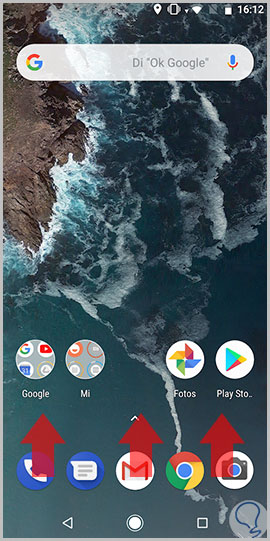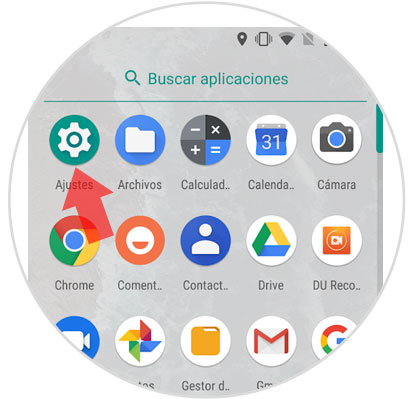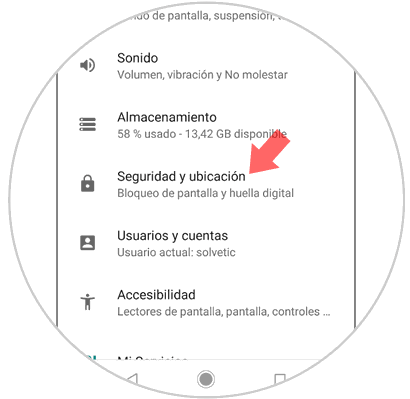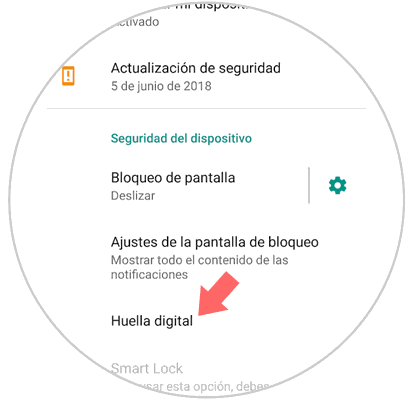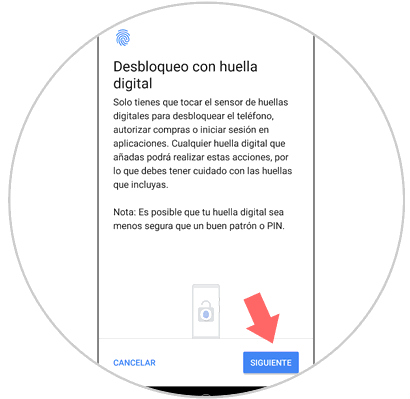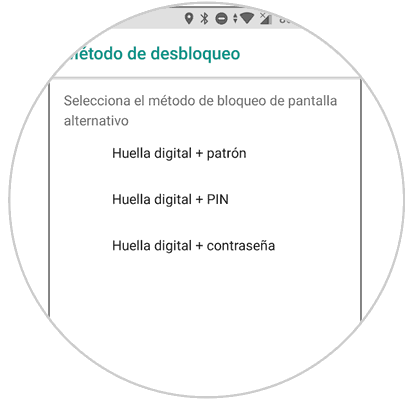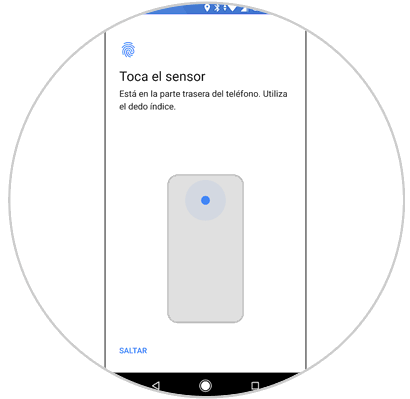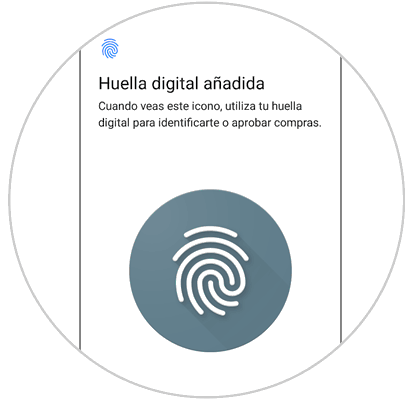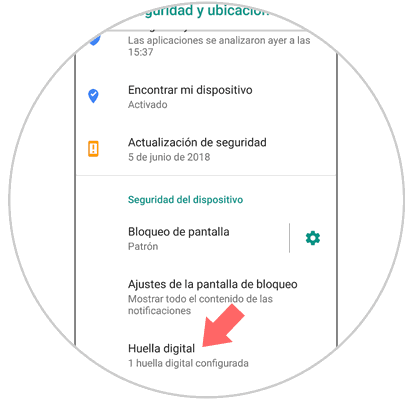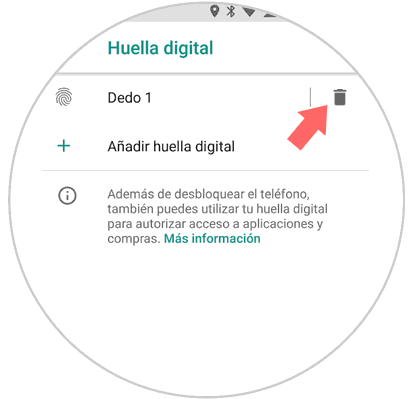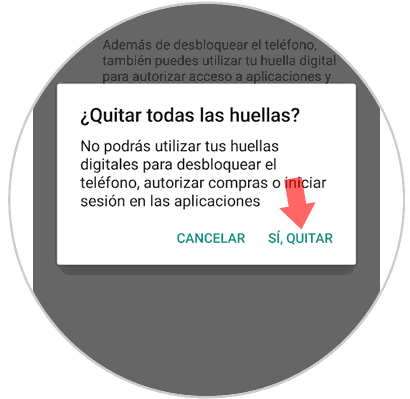Debido al gran uso que damos de nuestro teléfono móvil, es cierto que guardamos en nuestro teléfono una gran cantidad de información y datos personales que es muy recomendable proteger: Contactos, fotos, vídeos, archivos de audio, búsquedas de internet, almacenamiento de información en la caché de las aplicaciones o incluso datos bancarios de realizar compras por internet es parte de la información a la que podemos acceder a través del teléfono móvil de cualquier individuo.
Es por esta razón que, es recomendable proteger el desbloqueo de la pantalla para impedir que ojos de terceros vean el contenido de nuestro terminal. Los métodos más clásicos para esto son el patrón, el PIN y la contraseña; pero es verdad que según la tecnología avanza nos va dando métodos más efectivos y seguros para proteger la información de nuestro teléfono y uno de ellos es la huella digital. Configurando la huella digital para desbloquear el teléfono será mucho más difícil que otra persona pueda abrirlo y acceder a la información de carácter personal que éste contiene. Es por esta razón que hoy en Solvetic explicaremos paso a paso cómo configurar y desactivar la huella en uno de los terminales más demandados del mercado a día de hoy: El Xiaomi Mi A2
1Cómo configurar huella en Xiaomi Mi A2 de Android
Para configurar la huella como método de desbloqueo del terminal los pasos a seguir serán:
Accede a los iconos del menú del terminal deslizando la pantalla principal hacia arriba.
Ahora, pulsa sobre el icono de “Ajustes”.
Accederás a todas las opciones de configuración. Pulsa sobre “Seguridad y ubicación”.
Una vez dentro, y en el apartado “Seguridad del dispositivo” verás la opción “Huella digital” Pulsa aquí.
En la siguiente pantalla explicará para que sirve la huella digital y que funciones cumple. Pulsa en “Siguiente” para continuar.
La huella digital deberá ir asociada a un método de desbloqueo de la pantalla principal clásico (patrón, pin o contraseña) Selecciona el que prefieras para continuar.
Verás la siguiente pantalla y deberás poner tu dedo índice sobre el sensor situado en la parte trasera del terminal detrás de la pantalla.
Deberás poner el dedo varias veces para que la huella sea captada en su totalidad por el sensor del teléfono. Cuando termines verás lo siguiente:
Ya habrás establecido la huella como método de desbloqueo de tu Xiaomi, y tendrás que ponerla sobre el sensor cada vez que quieras desbloquear el teléfono.
2Cómo desactivar huella en Xiaomi Mi A2
Accede a los iconos del menú del terminal deslizando la pantalla principal hacia arriba.
Ahora, pulsa sobre el icono de “Ajustes” representado por un icono de una rueda dentada en Xiaomi.
Accederás a todas las opciones de configuración. Pulsa sobre “Seguridad y ubicación” para continuar.
Una vez dentro, y en el apartado “Seguridad del dispositivo” verás la opción “Huella digital” Pulsa aquí.
Aquí verás las huellas registradas para desbloquear el terminal. Pulsa en el icono de la papelera situado junto a la que quieres eliminar.
Acepta en la siguiente pantalla para confirmar que quieres desactivar la huella configurada como método de desbloqueo del terminal.
Así de sencillo es configurar la huella para proteger el teléfono y desactivarla en el móvil Xiaomi Mi A2.